Come incorporare file audio SoundCloud in WordPress
Passo # 1. Installare il plugin EmbedPress #
EmbedPress è un plugin affidabile e prezioso. Con l’aiuto di EmbedPress, è molto semplice incorporare l’audio in WordPress; non è necessario scherzare con i codici di incorporamento. Tutto ciò di cui hai bisogno è l’URL dell’audio che hai selezionato per incorporare sul tuo sito. Clicca qui per trovare EmbedPress su WordPress.org.
Ecco i passaggi per incorporare qualsiasi audio nel tuo sito WordPress, utilizzando il plugin EmbedPress e un URL.
Passo #2. Ottenere l’URL del file audio Soundcloud #
Prima di poter incorporare l’audio in WordPress, è necessario ottenere l’URL di esso.
- Vai alla homepage di SoundCloud.
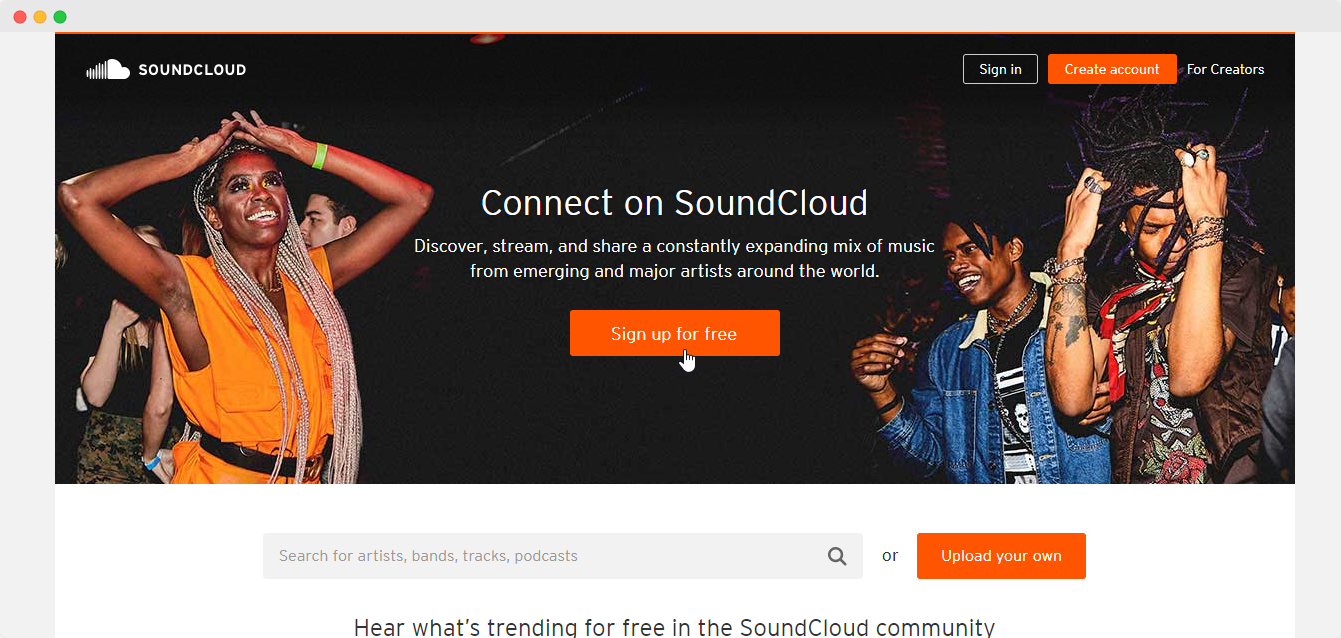
- Utilizzare le credenziali di accesso per accedere. (facoltativo)
- Seleziona il suono che desideri incorporare sul tuo sito WordPress dai vari generi come disco, jazz, pop o dai suoni che hai caricato.
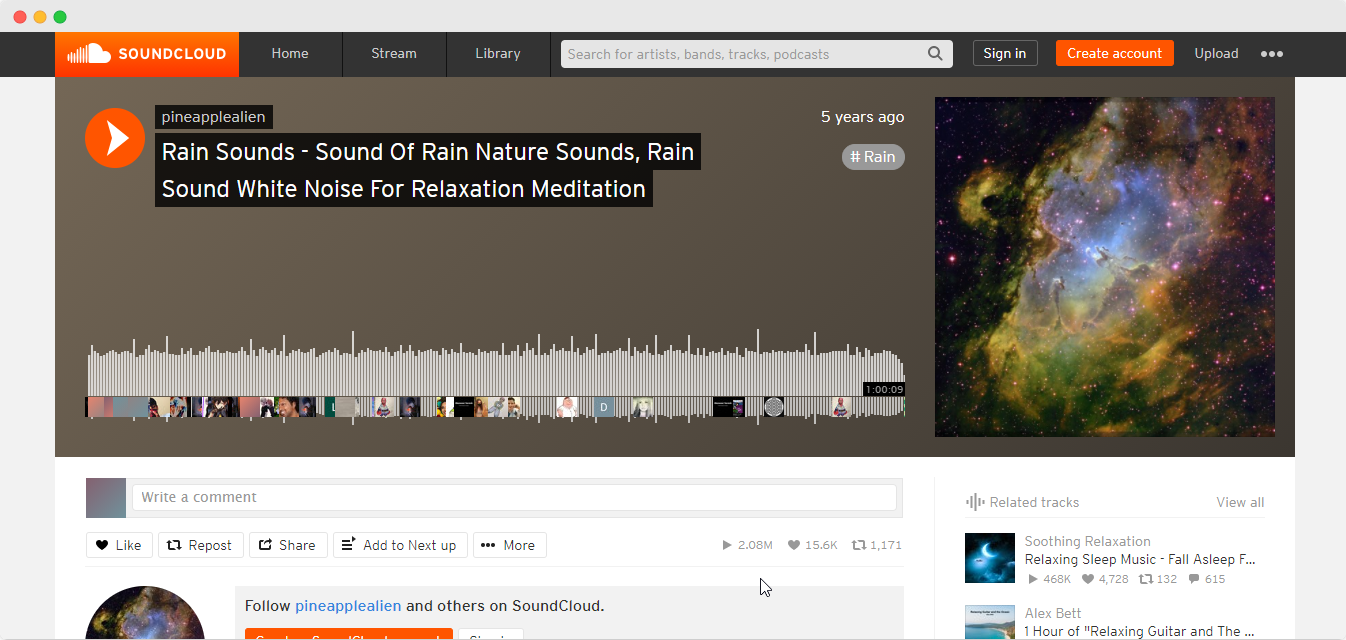
- Fare clic sull’opzione” condividi”, apparirà una finestra pop-up e copiare l’URL dell’audio da esso.
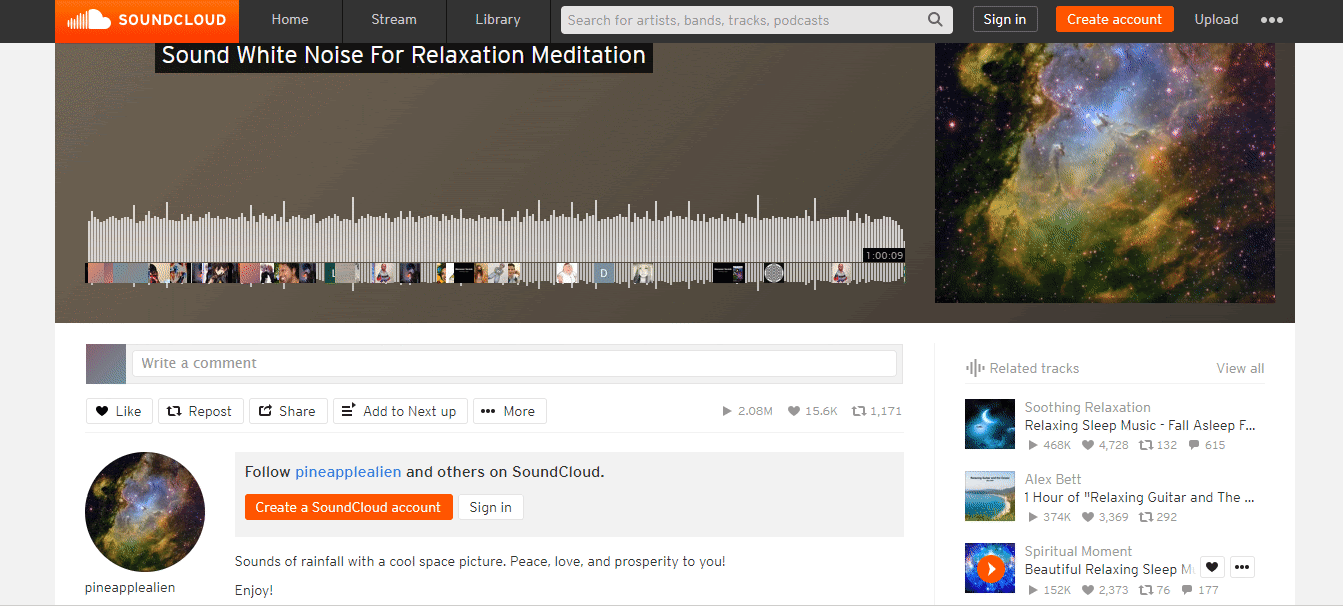
Passo #3. Pubblica il tuo WordPress Soundcloud embed #
Ora hai l’URL, puoi usarlo per incorporare l’audio in WordPress.
- Vai alla dashboard del tuo sito WordPress.
- Modifica un post o una pagina o creane uno nuovo.
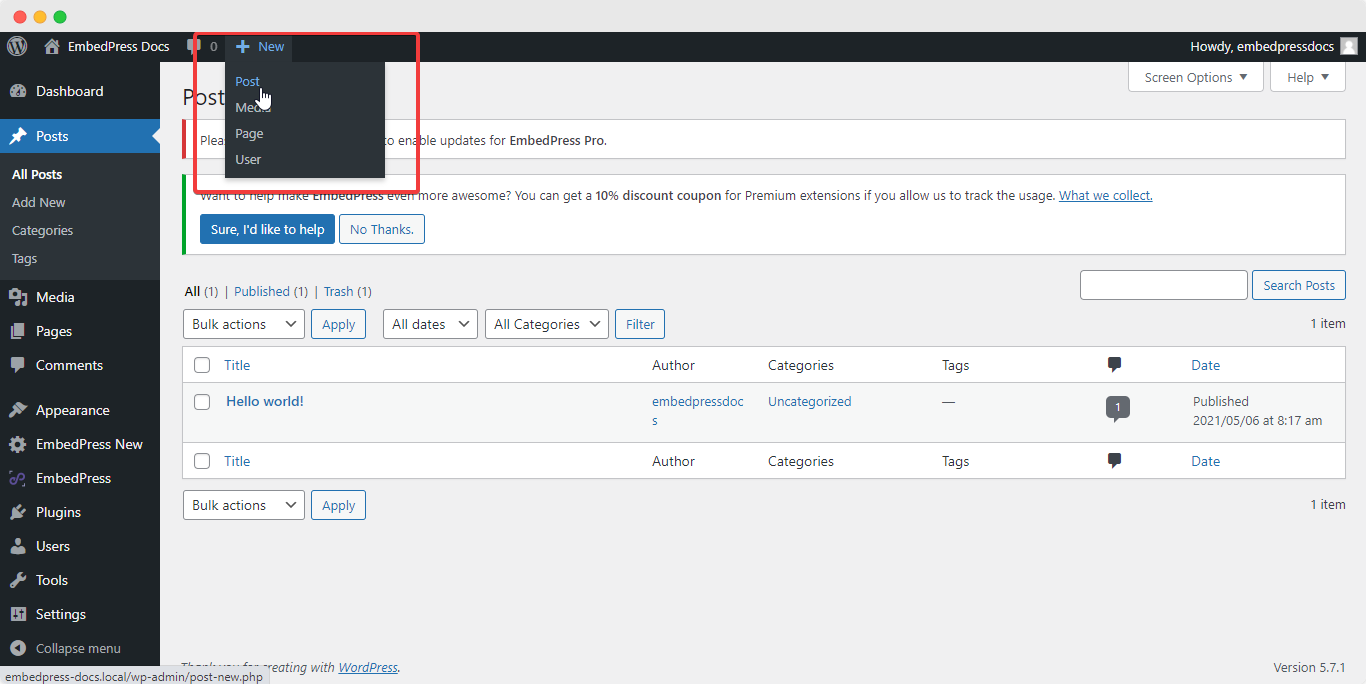
Incorpora usando l’editor Gutenberg: #
- Fai clic sull’icona ‘ + ‘nell’area del contenuto del post nell’editor di Gutenberg e seleziona’ EmbedPress.’Puoi anche inserire EmbedPress dal pulsante’ Aggiungi blocco ‘ nella parte superiore della pagina.
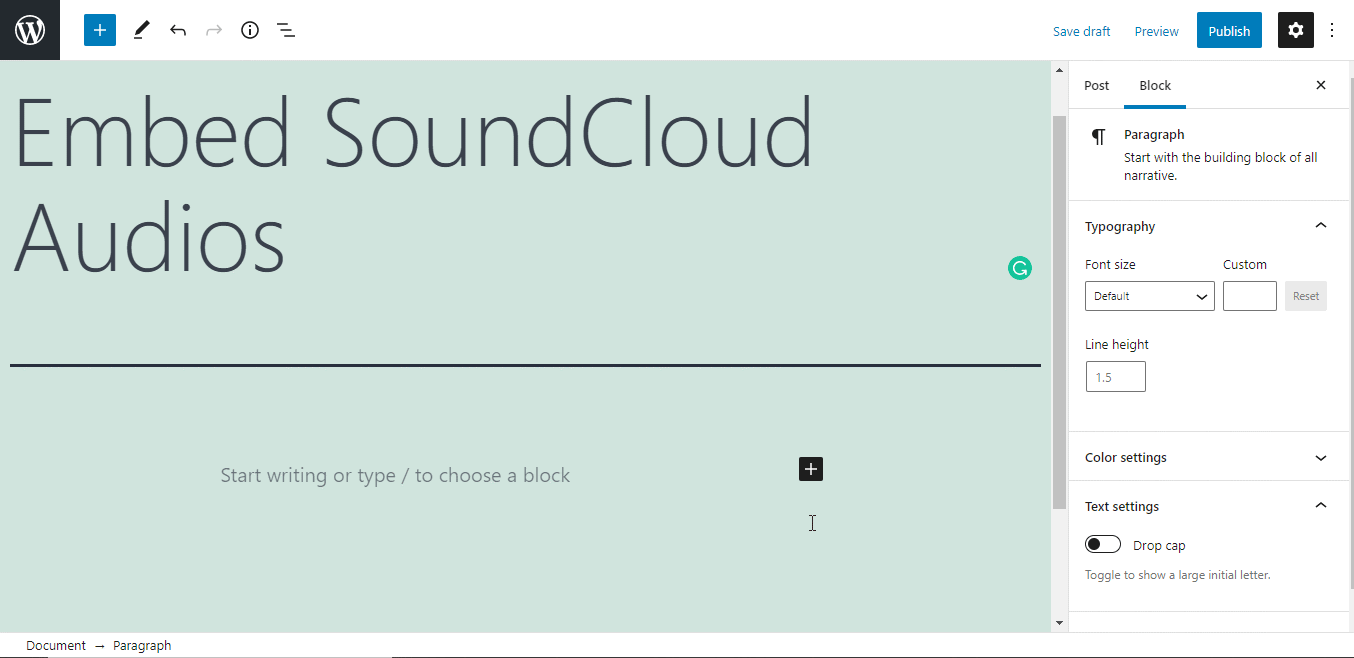
- Inserisci l’URL nel blocco.
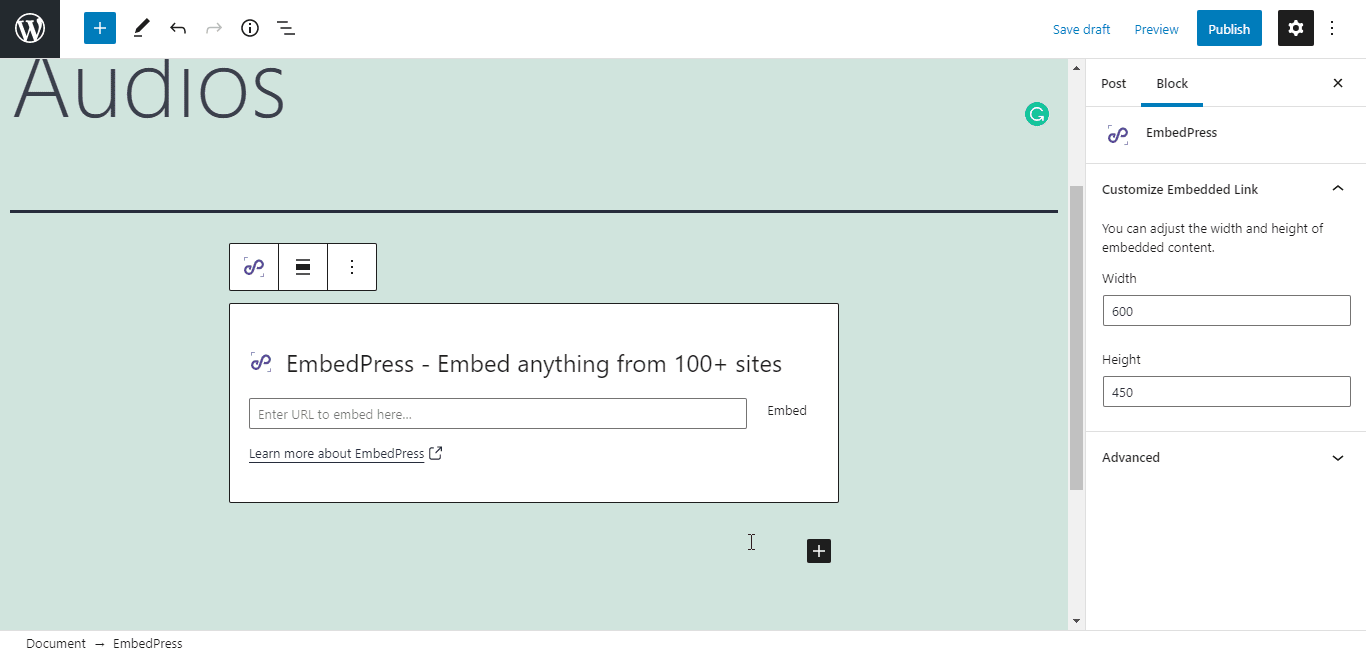
- Il tuo URL verrà automaticamente trasformato in un embed del tuo file audio SoundCloud.
- Pubblica il tuo contenuto WordPress e il file audio verrà incorporato nella pagina o nel post pubblicato per consentire agli utenti di vedere.
Mentre modifichi i tuoi contenuti WordPress, puoi anche modificare il tuo embed, grazie a EmbedPress.
Per modificare l’incorporamento, seguire i passaggi indicati di seguito:
- Fai clic sul blocco EmbedPress sul tuo editor.
- Il blocco customizer apparirà sul pannello laterale dell’Editor.
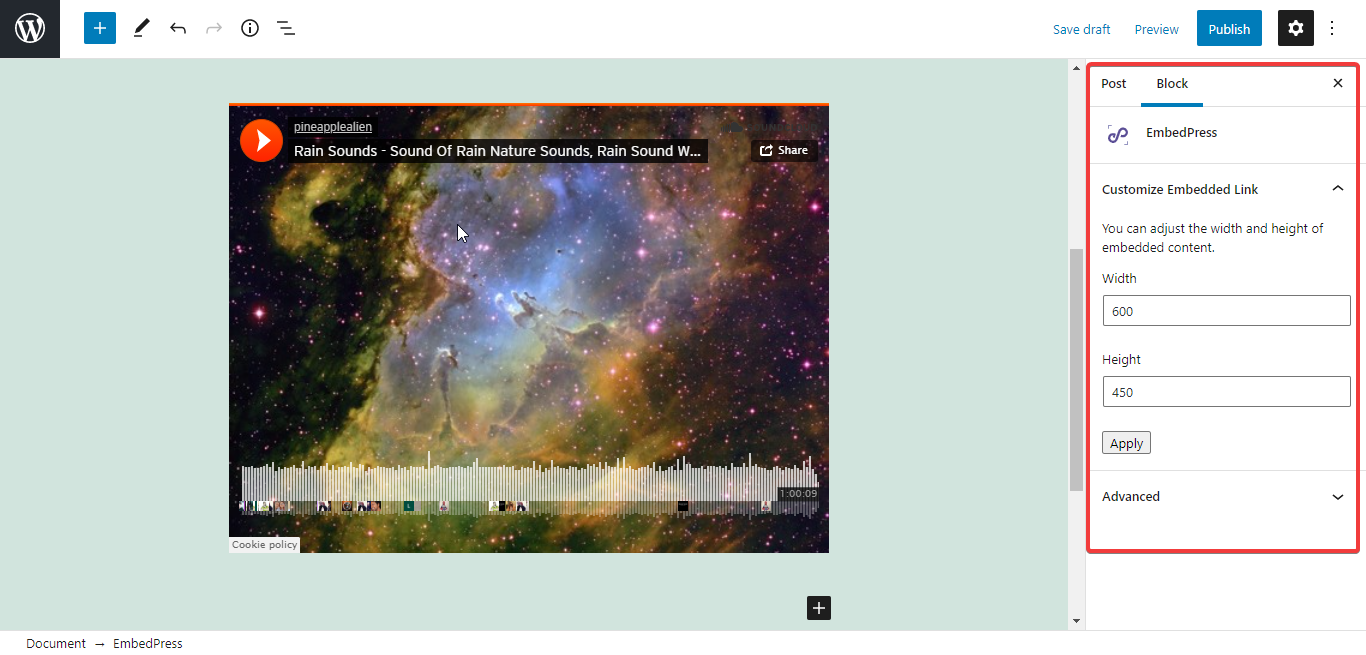
È possibile modificare le dimensioni del file audio incorporato e modificarlo nel modo desiderato con assoluta facilità.
Incorpora usando Elementor Editor: #
È possibile incorporare l’audio SoundCloud utilizzando EmbedPress sull’editor Elementor.
- Trascina & rilascia il widget ‘EmbedPress’ nell’editor Elementor.
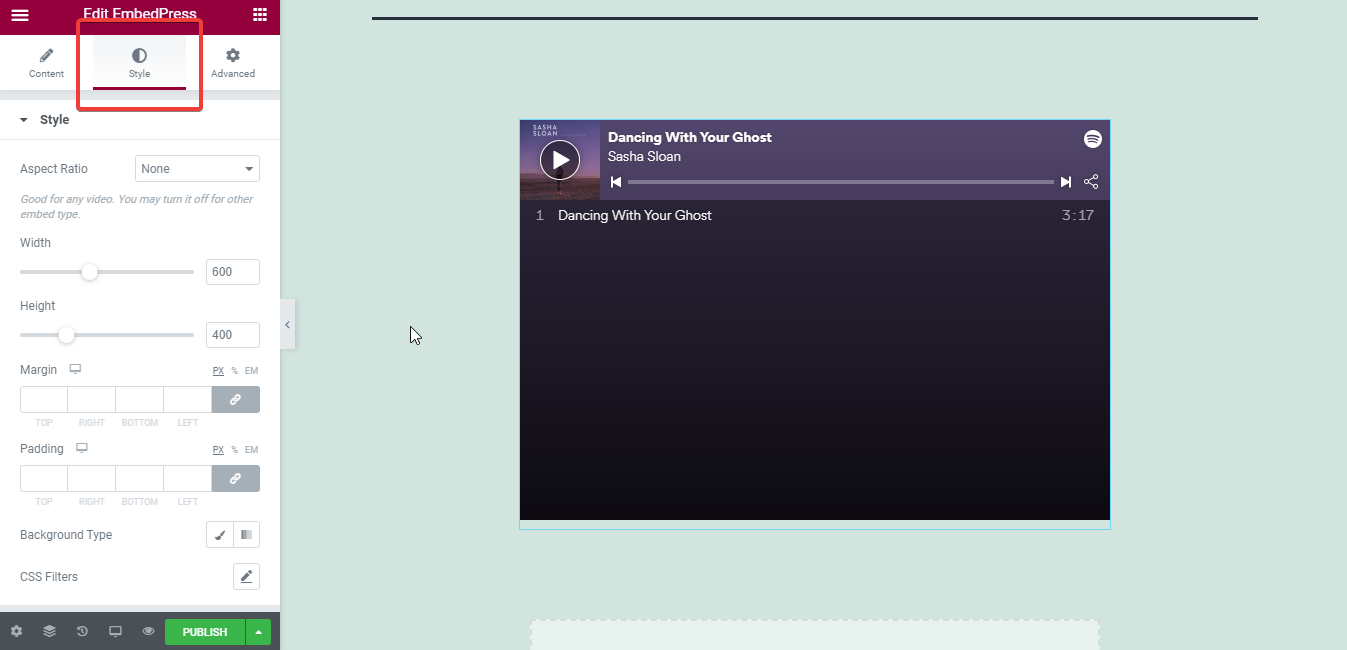
- Incolla l’URL sul ‘Content Setting’ del widget dal pannello laterale Elementor.
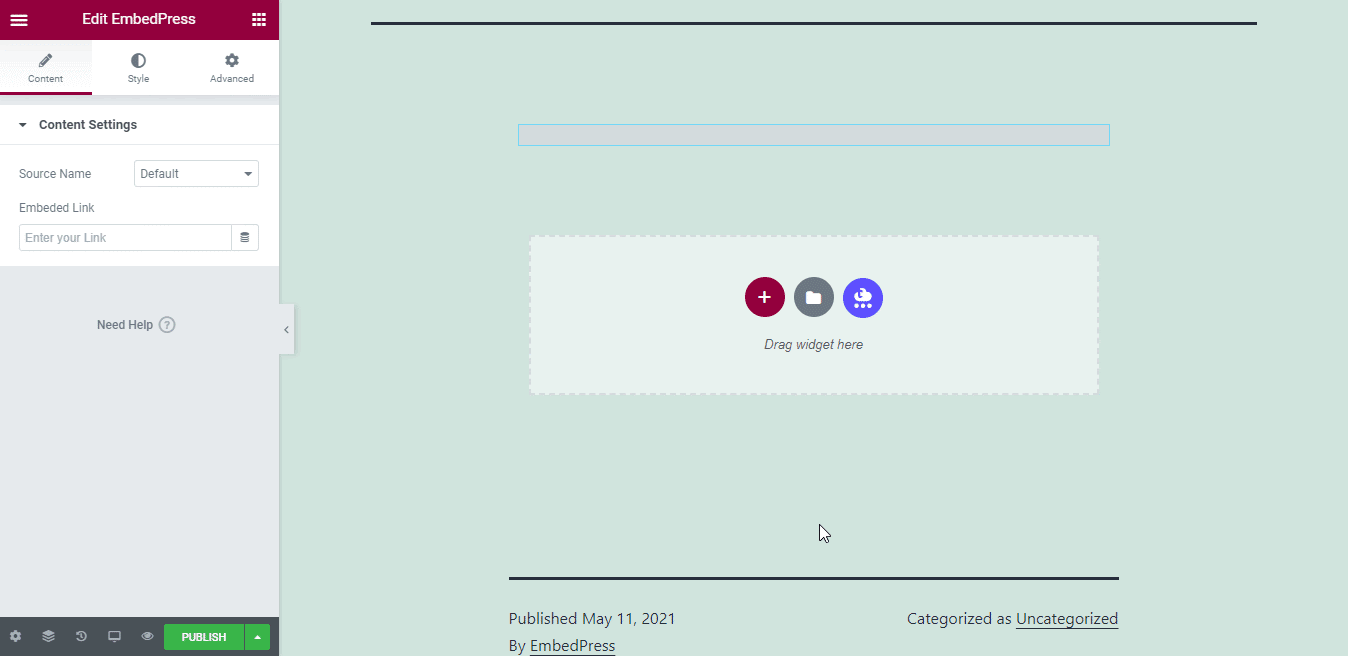
È possibile modificare il file audio incorporato nell’editor Elementor con pochi semplici passaggi.
- Vai alla scheda ‘Stile’ sul pannello laterale Elementor.
- Modificare le dimensioni, le proporzioni e il colore di sfondo, se necessario.
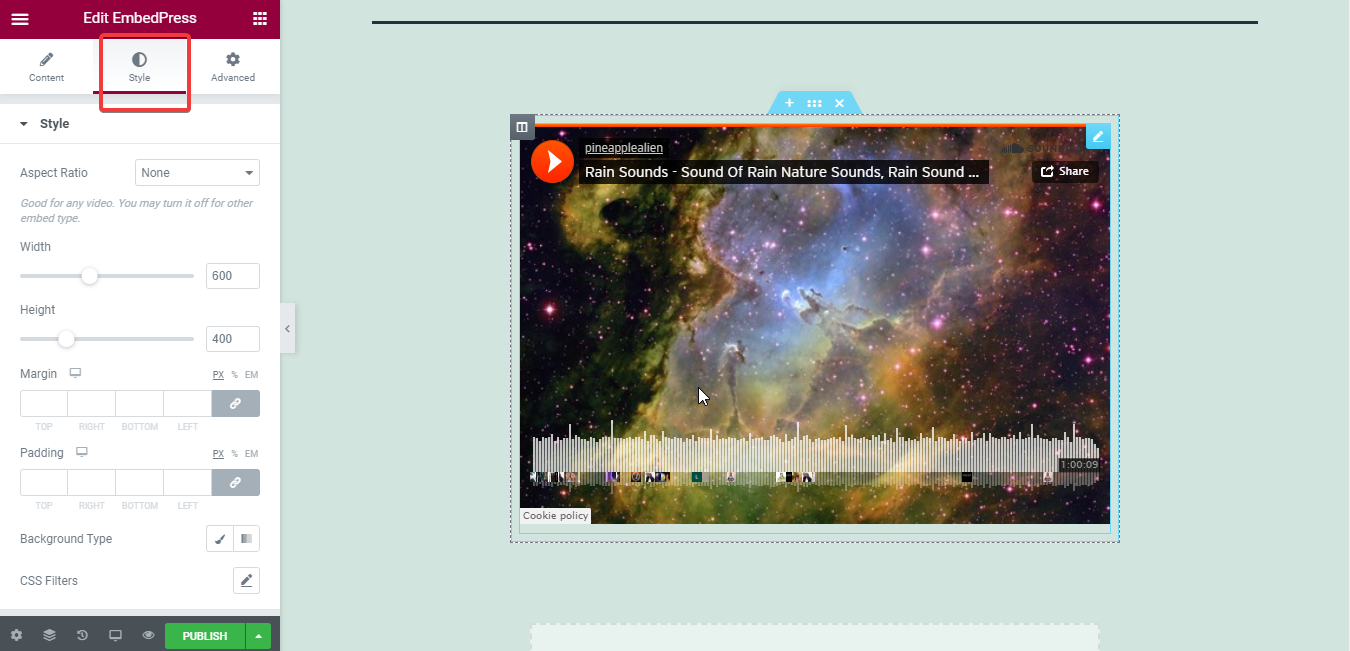
Incorpora usando l’editor classico: #
Puoi incorporare facilmente l’audio nel tuo editor classico con un semplice clic.
- Incolla l’URL direttamente nell’area del contenuto dell’interfaccia dell’editor. Uno sfondo viola con un messaggio “Caricamento del tuo embed…” apparirà nell’area del contenuto per alcuni secondi.
- L’URL verrà automaticamente convertito in un embed dell’audio SoundCloud.
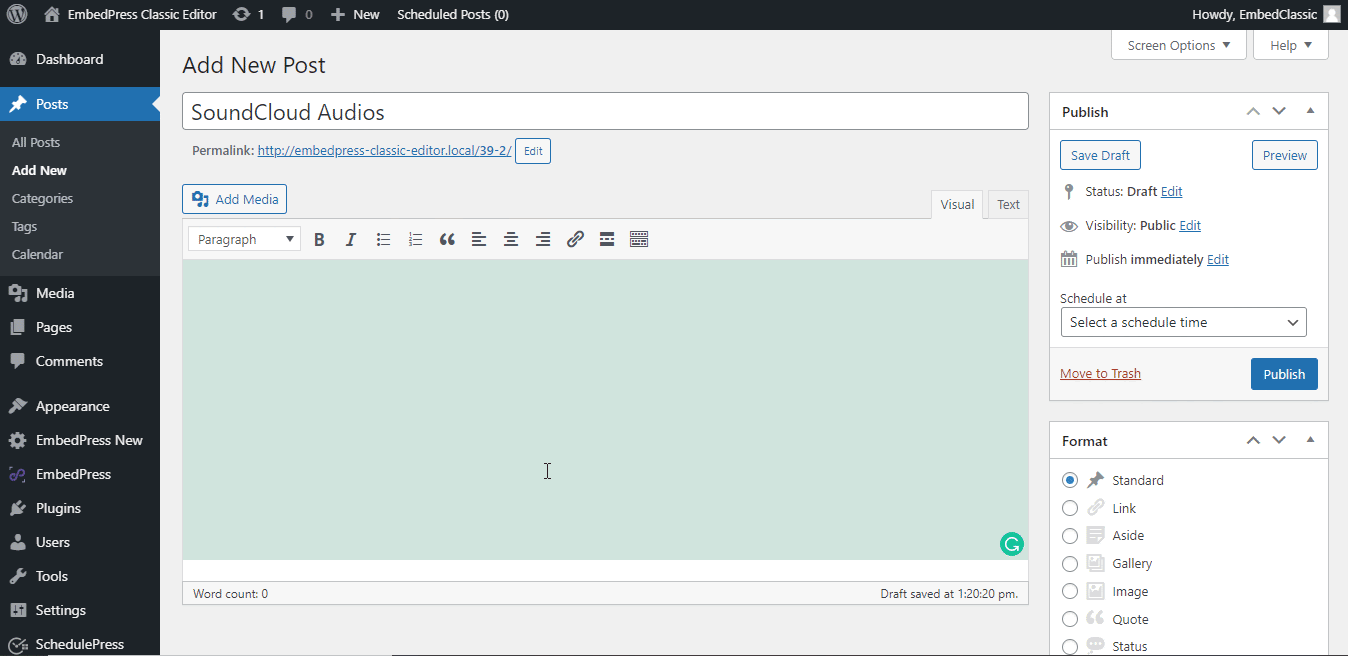
Il tuo embed WordPress sarà completamente reattivo.
Per incorporare l’audio SoundCloud nell’editor classico:
- Spostare il puntatore del mouse sopra il SoundCloud Audio embed, e un pulsante viola apparirà in alto.
- Fai clic sull’icona della matita e una finestra pop-up sarà visibile con più opzioni.
- È possibile modificare l’URL di incorporamento Soundcloud, oltre a modificare la larghezza e l’altezza dell’incorporamento.
Più di WordPress File Audio incorporare opzioni #
- Come incorporare Spotify file audio in WordPress
- Incorporare ReverbNation file audio in WordPress
- Come incorporare Shoudio file audio in WordPress
- Come incorporare HuffDuffer file audio in WordPress
Questo è come EmbedPress può aiutare a incorporare SoundCloud file audio sul vostro preferito WordPress editor di Gutenberg, Classico, o Elementor Editor solo con pochi click.
Se stai affrontando problemi e hai bisogno di ulteriore assistenza, non esitare a contattare il nostro supporto o unisciti alla nostra community di Facebook per entrare in contatto con esperti di WordPress e creatori di contenuti come te.




